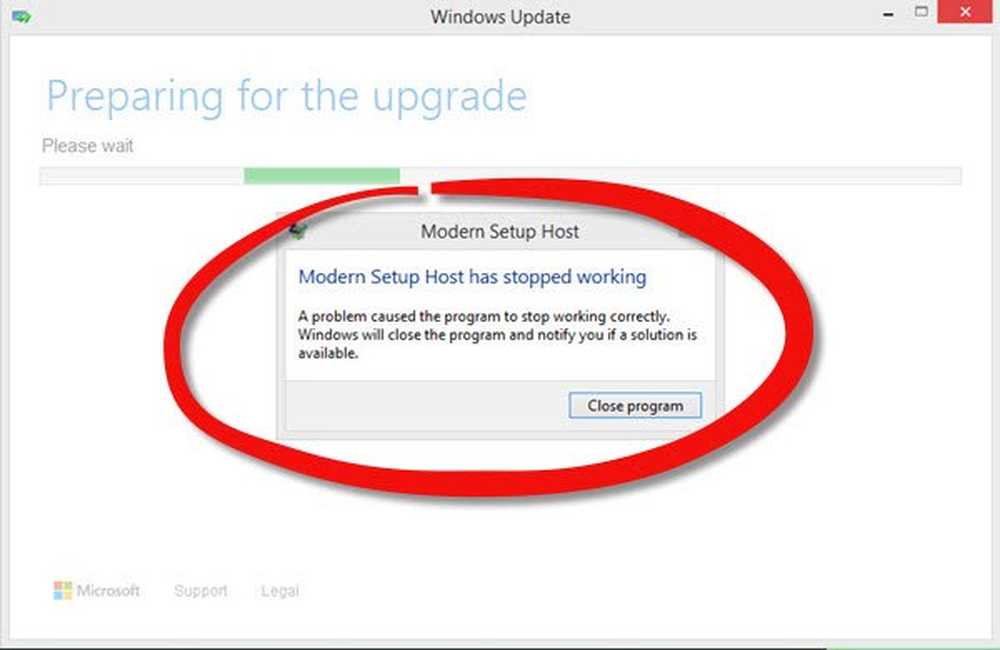Modifique el contenido de un archivo .exe o .res en Windows de 32 bits con el Resource Hacker

¿Alguna vez se ha preguntado cómo modificaría los archivos ejecutables (.exe) en su sistema operativo Windows para personalizarlos a su gusto? ¿O alguna vez has querido cambiar el icono de un archivo ejecutable, para que se vea bien??
Si su respuesta es sí, entonces tenemos una utilidad especial para usted, llamada Hacker de recursos, que puede ayudarte Renombrar, modificar, ver, agregar o borrar Los contenidos de un ejecutable y un archivo de recursos. Y lo que es más, está disponible. libre de costo.
Hacker de recursos
Tenga en cuenta que este tutorial está destinado solo para usuarios avanzados. Estos son los pasos que puede seguir para modificar su archivo ejecutable o de recursos según su necesidad. Pero antes de comenzar, primero cree un punto de restauración del sistema:
1. Primero necesitas instalar Resource Hacker en su sistema operativo Windows de 32 bits. Si no lo tienes, puedes conseguirlo. aquí libre de costo.


2. Una vez instalado., botón derecho del ratón en el archivo que desea modificar y seleccione Abrir utilizando Resource Hacker.
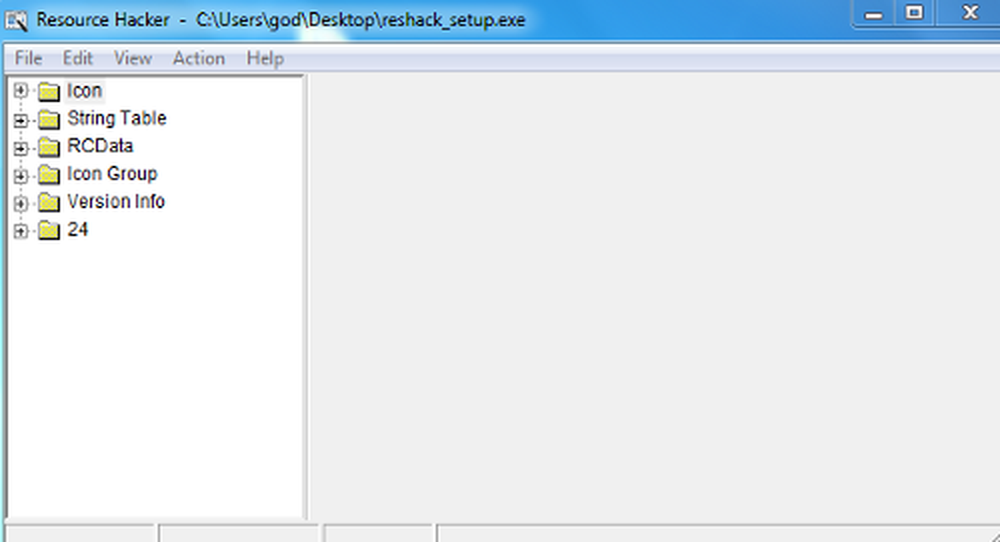
4. Ahora puede modificar cualquier cosa (contenido real ejecutable excluido) que desee. Por ejemplo, supongamos que usted quiere modificar el icono de su archivo ejecutable o de recursos. Para hacer eso, ampliar la pestaña de iconos y siga expandiendo hasta que vea el icono en el lado derecho de la ventana de Resource Hacker.
5. Seleccione ese archivo de icono y haga clic en el Pestaña de accion. Aquí puede ver las diversas acciones que puede realizar con el archivo seleccionado.
6. Haga clic en Reemplazar icono. Se abrirá una nueva ventana. Ahora navegue a la ubicación del archivo .ico (icono) que desea usar.
7. Ahora seleccione ese archivo y haga clic en Reemplazar.
8. Has reemplazado exitosamente el ícono de tu archivo .exe. Guarda el archivo a la ubicación deseada.
Tenga mucho cuidado al modificar el contenido de un archivo ejecutable o de recursos, ya que ambos contienen información vital. Si las cosas van mal, ejecute Restaurar sistema o Comprobador de archivos del sistema para restaurar los archivos del sistema.
Echa un vistazo a un Extractor de Recursos Redwood también!